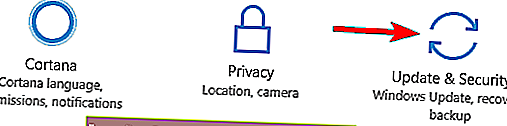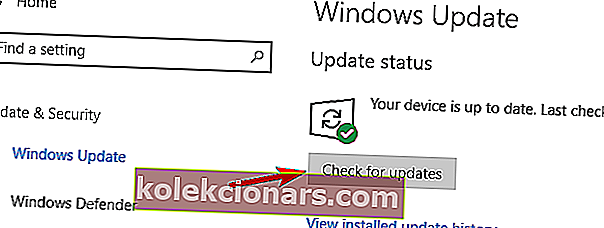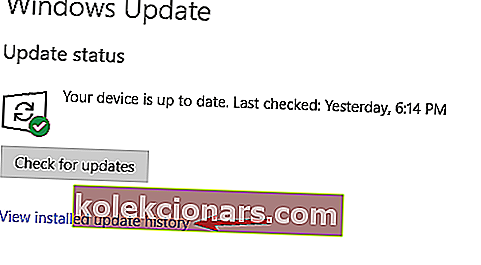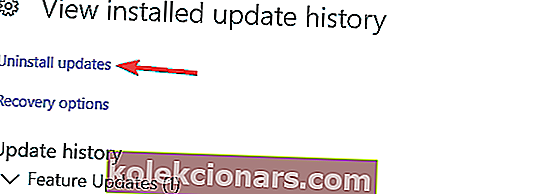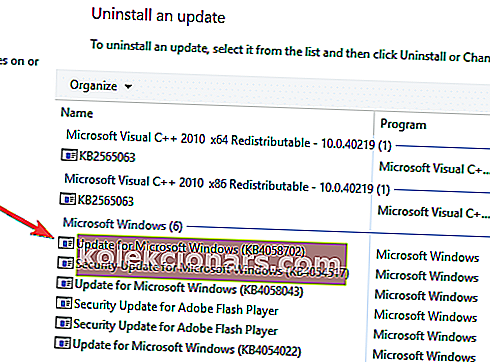- Blue Screen of Death -virheet johtuvat usein vanhentuneista tai viallisista ohjaimista, ja voit korjata ongelman helposti lataamalla ja asentamalla uusimmat ohjaimet.
- Kolmannen osapuolen sovellukset voivat usein aiheuttaa tämän tyyppisten virheiden ilmaantumisen, ja jotta voit korjata CLOCK _WATCHDOG_ TIMEOUT -virheen, sinun on löydettävä ja poistettava ongelmallinen sovellus tietokoneeltasi.
- Jos törmäät BSoD-virheeseen, älä paniikkia. Siirry BSoD-vianmäärityskeskukseen, koska löydät varmasti ratkaisun.
- Kukaan ei tiedä jokaista ongelmaa ja ratkaisua ulkoa. Siksi kirjoitimme paljon artikkeleita, joten etsi ne Windows 10 -virheiden luokasta.
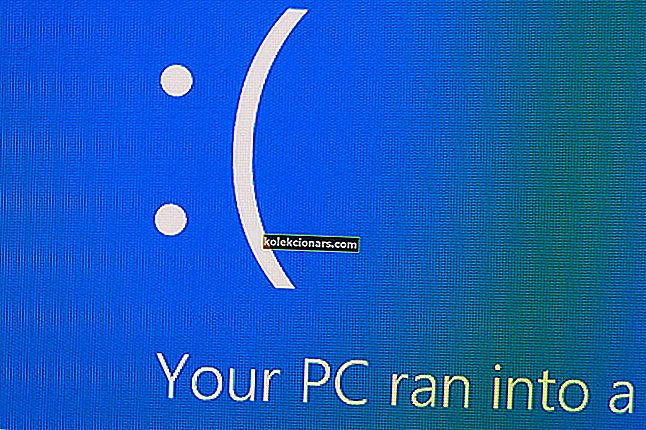
Blue Screen of Death -virheet ovat yksi vakavimmista virheistä, joita kohtaat Windows 10: ssä.
Nämä virheet ovat harvinaisia, mutta ne voivat olla melko ongelmallisia, joten on tärkeää, että tiedät kuinka korjata CLOCK_WATCHDOG_TIMEOUT -virhe.
Kuinka korjaan CLOCK_WATCHDOG_TIMEOUT BSOD -virheen Windows 10: ssä?
Clock_watchdog_timeout on melko yleinen BSOD-virhe, ja puhumalla virheistä, nämä ovat joitain yleisiä ongelmia, joista käyttäjät ilmoittivat:
- Clock_watchdog_timeout overclock - Tämä virhe tapahtuu yleensä laitteiston ylikellotuksen jälkeen. Jos laitteisto on ylikellotettu, poista ylikellotusasetukset ja tarkista, ratkaiseeko se ongelman.
- Clock_watchdog_timeout Ryzen - Monet käyttäjät ilmoittivat tämän virheen Ryzen-suorittimissa. Vaikuttaa siltä, että ongelma johtui ongelmallisesta päivityksestä, mutta sen poistamisen jälkeen ongelma ratkaistiin kokonaan.
- Clock_watchdog_timeout Windows 8.1, Windows 7 - Aivan kuten mikä tahansa muu virhe, tämä ei ole yksinomainen Windows 10: lle. Vaikka et käytä Windows 10: tä, sinun pitäisi pystyä korjaamaan ongelma yhdellä ratkaisumme.
- Kellon valvojan aikakatkaisu RAM, GPU - Monet käyttäjät ilmoittivat, että heidän RAM-muistinsa tai GPU: nsa olivat syynä tähän virheeseen. Korjaa ongelma poistamalla kaikki ylikellotusasetukset ja tarkistamalla ohjaimet. Lisäksi on hyvä tarkistaa, onko RAM-muistisi yhteensopiva emolevyn kanssa.
- Kellonvalvonnan aikakatkaisu HP, Lenovo, Intel, AMD - Tämä virhe voi ilmetä melkein millä tahansa laitteella, ja käyttäjät ilmoittivat siitä sekä HP: n että Lenovo-laitteiden Intel- ja AMD-suorittimilla. Sinun pitäisi kuitenkin pystyä korjaamaan ongelma käyttämällä jotakin ratkaisumme.
Ratkaisu 1 - Päivitä ohjaimet
Blue Screen of Death -virheet johtuvat usein vanhentuneista tai viallisista ohjaimista, ja voit korjata ongelman helposti lataamalla ja asentamalla uusimmat ohjaimet.
Ohjainten päivittäminen on melko yksinkertaista, ja voit tehdä sen käymällä laitteistovalmistajan verkkosivustolla ja lataamalla uusimmat ohjaimet laitteellesi.
Muista, että sinun on ehkä päivitettävä kaikki tietokoneesi ohjaimet virheen korjaamiseksi.
Jos haluat Windows 10 -tietokoneesi olevan vakaa, on tärkeää, että päivität kaikki ohjaimesi.
Ajurien lataaminen manuaalisesti ei ole paras tapa päivittää ohjaimia, mutta voit käyttää tätä Ohjainpäivitys-ohjelmistoa päivittääksesi kaikki ohjaimesi yhdellä napsautuksella.
Ratkaisu 2 - Poista ongelmalliset sovellukset

Kolmannen osapuolen sovellukset voivat usein aiheuttaa tämän tyyppisten virheiden ilmaantumisen, ja korjataaksesi CLOCK_WATCHDOG_TIMEOUT -virheen, sinun on löydettävä ja poistettava ongelmallinen sovellus tietokoneeltasi.
Nämä virheet johtuvat usein virustorjunnasta, joten on suositeltavaa poistaa virustentorjuntaohjelma väliaikaisesti.
Virustorjuntaohjelmiston poistaminen on yksinkertaista, mutta meidän on mainittava, että sinun on käytettävä erityistä poistotyökalua poistamaan kaikki virustentorjuntaohjelmaasi liittyvät tiedostot ja rekisterimerkinnät.
Suurimmalla osalla virustentorjuntayrityksistä nämä työkalut ovat ladattavissa verkkosivuillaan, ja voit ladata ne ilmaiseksi.
Norton-käyttäjille meillä on oma opas siitä, kuinka se poistetaan kokonaan tietokoneeltasi. Samanlainen opas on myös McAffen käyttäjille.
Jos käytät virustorjuntaratkaisua ja haluat poistaa sen kokonaan tietokoneeltasi, muista tarkistaa tämä hämmästyttävä luettelo parhaista asennuksen poisto-ohjelmistoista, joita voit käyttää juuri nyt.
Virustentorjunnan lisäksi monet käyttäjät ilmoittivat, että Asus AI Suite voi aiheuttaa tämän virheen, joten suosittelemme, että poistat tämän työkalun tietokoneeltasi.
Jos virustorjunnan poistaminen ratkaisee ongelman, kannattaa harkita siirtymistä toiseen virustentorjuntaohjelmaan.
Saatavilla on monia upeita virustentorjuntatyökaluja, mutta parhaat ovat Bitdefender , Bullguard ja Panda Antivirus , joten kokeile vapaasti mitä tahansa niistä.
Kaikki nämä työkalut ovat täysin yhteensopivia Windows 10: n kanssa, eivätkä ne aiheuta uusia ongelmia.
Haluatko vaihtaa virustentorjunnan paremmalla? Tässä on luettelo suosituimmista tuotteistamme.
Ratkaisu 3 - Päivitä BIOS
BIOS-päivitys on edistyksellinen menettely, joka asentaa uuden laiteohjelmiston emolevyllesi ja avaa siten uudet ominaisuudet.
Käyttäjät ilmoittivat, että voit korjata CLOCK_WATCHDOG_TIMEOUT Blue Screen of Death -virheen päivittämällä BIOS: in, mutta tarkista emolevyn käyttöohjeesta ennen kuin päätät päivittää BIOSin.
BIOSin päivittäminen voi olla vaarallista, jos et tee sitä oikein, joten ole erityisen varovainen BIOS-päivitysprosessin aikana.
Ratkaisu 4 - Poista C1-6 käytöstä BIOSissa
Harvat käyttäjät ilmoittivat onnistuneensa korjaamaan tämän virheen poistamalla tietyt asetukset BIOSista. Heidän mukaansa C1-6: n poistaminen käytöstä BIOSissa korjasi BSOD-virheen, joten muista kokeilla sitä.
Suosittelemme, että tarkistat emolevyn käyttöoppaasta, miten pääset BIOS: iin ja kuinka löytää ja poistaa nämä asetukset käytöstä.
Ratkaisu 5 - Nollaa BIOS
Kuten aiemmin mainitsimme, tietyt BIOS-asetukset voivat aiheuttaa CLOCK_WATCHDOG_TIMEOUT Blue Screen of Death -virheen, ja yksinkertaisin tapa korjata nämä ongelmat on palauttaa BIOS.
BIOSin palauttaminen palauttaa kaikki asetukset oletusarvoon ja korjaa näin virheen.
Ratkaisu 6 - Poista ylikellotusasetukset

Laitteiston ylikellotus voi antaa sinulle paremman suorituskyvyn, mutta ylikellottamiseen liittyy myös tiettyjä riskejä. Joskus tietokoneesi ei pysty käsittelemään tiettyjä ylikellotusasetuksia, ja saat BSOD-virheen, kuten CLOCK_WATCHDOG_TIMEOUT.
Pahimmassa tapauksessa ylikellotus voi polttaa ja vahingoittaa pysyvästi laitteistokomponentteja, jos et ole varovainen, joten kehotamme sinua olemaan erityisen varovainen ylikellottaessasi tietokonetta.
Jos tietokoneesi on ylikellotettu, suosittelemme poistamaan ylikellotusasetukset ja tarkistamaan, korjaako se virheen.
Ratkaisu 7 - Päivitä SSD-laiteohjelmisto ja poista LPM käytöstä
CLOCK_WATCHDOG_TIMEOUT -virheen voi aiheuttaa vanhentunut SSD-laiteohjelmisto, joten jos käytät SSD: tä, suosittelemme päivittämään laiteohjelmiston.
Kiinteän ohjelmiston päivittäminen SSD-asemaan voi olla vaarallista, joten sinun on oltava erityisen varovainen ja varmuuskopioitava tiedostosi.
Laiteohjelmiston päivittämisen lisäksi harvat käyttäjät ehdottavat LPM: n poistamista käytöstä, joten saatat haluta tehdä sen myös.
Etkö tiedä miten varmuuskopioida tietosi? Lue tämä yksinkertainen opas ja selvitä, miten voit tehdä sen kuin ammattilainen.
Ratkaisu 8 - Poista C1E ja Intel Speedstep käytöstä BIOSissa
Harvat käyttäjät ilmoittivat, että CLOCK_WATCHDOG_TIMEOUT -virhe johtuu tietyistä BIOS-asetuksista, joten suosittelemme, että poistat ne käytöstä.
Käyttäjien mukaan C1E ja Intel Speedstep aiheuttivat tämän virheen ilmestymisen, joten jos sinulla on nämä asetukset käytössä BIOSissa, suosittelemme, että poistat ne käytöstä ja tarkista, korjaako tämä ongelman.
Ratkaisu 9 - Aseta RAM-muistisi nopeus manuaalisesti ja poista Asus Turbo -ominaisuus käytöstä BIOSissa
Joskus tämä virhe voi johtua, jos et määritä RAM-muistisi nopeutta manuaalisesti BIOSissa. Katso ohjeet emolevyn käyttöoppaasta saadaksesi ohjeet.
RAM-nopeuden asettamisen lisäksi käyttäjät ehdottavat myös Asus Turbo -ominaisuuden poistamista käytöstä, joten saatat haluta tehdä sen myös.
Ratkaisu 10 - Irrota DVD-asema verkkovirrasta Windows 10 -asennuksen aikana
Useat käyttäjät valittivat, että he eivät voi asentaa Windows 10: tä CLOCK_WATCHDOG_TIMEOUT BSOD-virheen takia. Ilmeisesti voit korjata tämän ongelman irrottamalla SATA DVD -aseman virran Windows 10 -asennuksen aikana.
Kun olet irrottanut DVD-aseman, sinun pitäisi pystyä asentamaan Windows 10 normaalisti.
Jos DVD-asema puuttuu Windows 10: ssä, tutustu tähän hyödylliseen oppaaseen, joka auttaa sinua saamaan sen takaisin.
Ratkaisu 11 - Puhdista tietokoneen kotelo ja tarkista vialliset laitteistot
Monet BSOD-virheet voivat johtua laitteistovikoista, ja tämän virheen korjaamiseksi sinun on tarkistettava, toimiiko laitteisto oikein.
Harvat käyttäjät ilmoittivat, että viallinen emolevy voi aiheuttaa tämän virheen, mutta harvat käyttäjät ilmoittivat, että myös viallinen CPU tai näytönohjain voi aiheuttaa tämän virheen, joten tarkista ensin.
Jos laitteistosi toimii oikein, muista puhdistaa tietokoneen kotelo pölystä. Joskus pöly voi tukkia tuulettimesi tai jopa paikkasi, joten on suositeltavaa puhdistaa tietokoneesi paineilmalla.
Ratkaisu 12 - Asenna uusimmat päivitykset
Jos saat CLOCK_WATCHDOG_TIMEOUT -virheen tietokoneellasi, ongelma saattaa olla puuttuvat päivitykset. Joskus Windows 10 -versiossasi voi olla tiettyjä virheitä, jotka häiritsevät järjestelmääsi ja aiheuttavat tämän virheen.
Voit kuitenkin korjata ongelman helposti päivittämällä tietokoneesi ja asentamalla uusimmat päivitykset. Tämä prosessi on automatisoitu Windows 10: ssä, ja Windows lataa tarvittavat päivitykset yleensä taustalla.
Joskus tiettyjä vikoja voi esiintyä silloin tällöin, mikä voi aiheuttaa tiettyjen päivitysten ohittamisen. Voit korjata tämän ongelman tarkistamalla päivitykset manuaalisesti seuraavasti:
- Avaa Asetukset-sovellus . Voit tehdä sen nopeasti käyttämällä Windows Key + I -pikakuvaketta.
- Kun Asetukset-sovellus avautuu, siirry Päivitys ja suojaus -osioon.
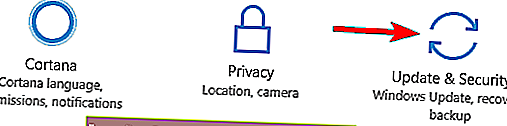
- Napsauta nyt Tarkista päivitykset -painiketta.
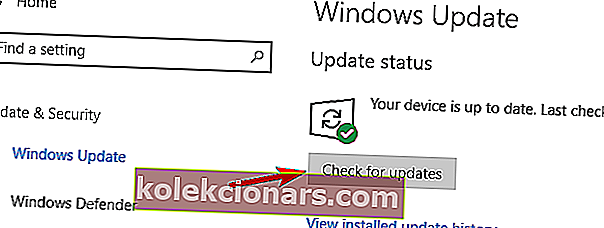
Windows tarkistaa nyt päivitykset ja lataa ne taustalla. Kun päivitykset on ladattu, ne asennetaan heti, kun käynnistät tietokoneen uudelleen.
Kun olet asentanut päivitykset, tarkista, jatkuuko ongelma.
Jos et voi käynnistää Asetus-sovellusta, katso tämä artikkeli ongelman ratkaisemiseksi.
Onko sinulla ongelmia Windowsin päivittämisessä? Katso tämä opas, joka auttaa sinua ratkaisemaan ne nopeasti.
Ratkaisu 13 - Poista ongelmalliset päivitykset
Monet Ryzen-omistajat ilmoittivat CLOCK_WATCHDOG_TIMEOUT -virheen tietokoneellaan. Näyttää siltä, että tämä ongelma johtuu ongelmallisesta päivityksestä, ja ongelman korjaamiseksi sinun on löydettävä ja poistettava ongelmallinen päivitys.
Tämä on melko yksinkertaista ja voit tehdä sen seuraamalla näitä vaiheita:
- Avaa Asetukset-sovellus ja siirry Päivitys ja suojaus -osioon.
- Valitse nyt Näytä asennettu päivityshistoria .
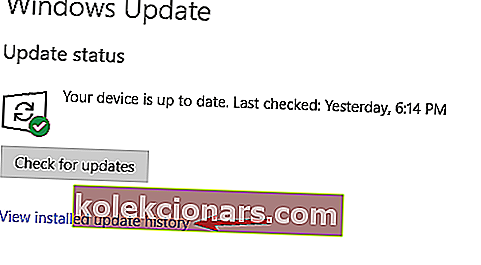
- Nyt sinun pitäisi nähdä viimeisimpien päivitysten nimet. Muista tai kirjoita viimeiset päivitykset, koska ne ovat todennäköisin syy tähän ongelmaan. Napsauta Poista päivitykset .
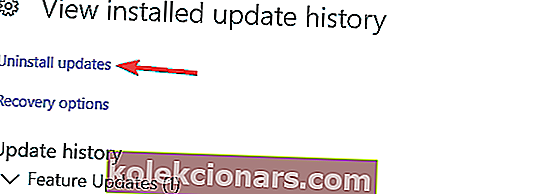
- Kaksoisnapsauta nyt päivitystä, jonka haluat poistaa, ja seuraa näytön ohjeita.
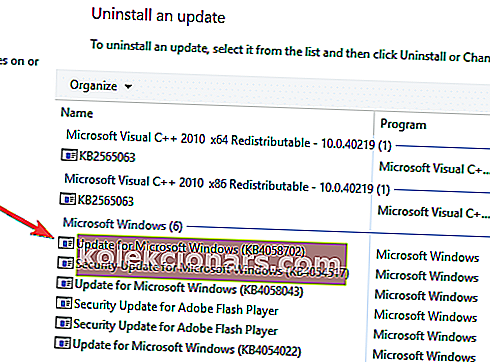
Jos päivityksen poistaminen ratkaisee ongelman, sinun on estettävä päivityksen asentaminen uudelleen. Windows 10 asentaa puuttuvat päivitykset automaattisesti, mikä todennäköisesti aiheuttaa ongelman uudelleen.
Voit estää tämän päivityksen asentamisen uudelleen tarkistamalla oppaamme, kuinka estää automaattiset Windows-päivitykset.
CLOCK_WATCHDOG_TIMEOUT on yksi ongelmallinen virhe, ja se johtuu pääasiassa vanhentuneesta laiteohjelmistosta tai BIOS-asetuksista, mutta voit korjata tämän virheen helposti käyttämällä jotakin ratkaisumme.
Jos sinulla on muita ehdotuksia tai kysymyksiä, älä epäröi jättää ne alla olevaan kommenttiosioon ja tarkistamme ne varmasti.
FAQ: Lue lisää CLOCK_WATCHDOG_TIMEOUT -virheestä
- Mikä on vahtikoiran aikakatkaisu?
- Mikä aiheuttaa kellovartijan aikakatkaisun?
- Kuinka voin korjata kellovartijan aikakatkaisun?
Ensin sinun on päivitettävä ohjaimet ja poistettava ongelmalliset sovellukset. Jos tämä ei ratkaise ongelmaa, lue täydellinen opas kellovartijan aikakatkaisun korjaamisesta.
Toimittajan huomautus: Tämä viesti julkaistiin alun perin toukokuussa 2018, ja sitä on päivitetty ja päivitetty toukokuussa 2020 tuoreuden, tarkkuuden ja kattavuuden vuoksi.